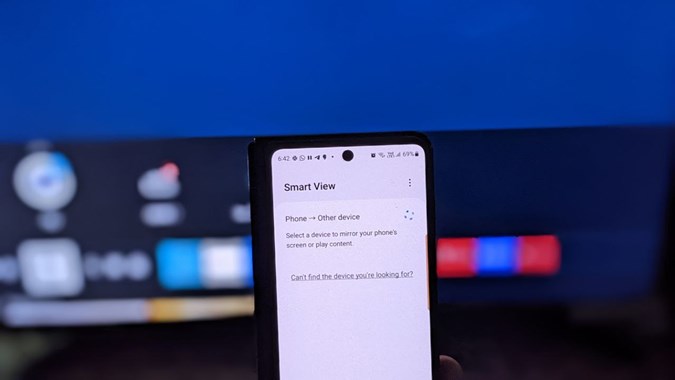Содержание
Samsung Smart TV оснащен встроенной службой Wi-Fi для подключения к Интернету. Тогда почему бы не использовать весь потенциал телевизора, подключив к нему свой телефон Android или iPhone? Таким образом, вы сможете смотреть видео и фотографии со своего телефона на большом экране телевизора. Вы даже можете отразить весь экран телефона на смарт-телевизоре Samsung. Давайте рассмотрим различные способы беспроводного подключения Android или iPhone к телевизору Samsung.
Примечание. Чтобы любой из этих методов работал, убедитесь, что ваш телефон и телевизор подключены к одной сети Wi-Fi.
1. Использование функции Screen Cast на любом телефоне Android
Независимо от того, есть ли у вас телефон Samsung или любой телефон Android стороннего производителя, например OnePlus, Google Pixel, MI и т. д., вы можете просматривать контент с телефона на телевизоре с помощью функции трансляции.
Когда вы транслируете видео или фотографию из приложения на телевизор, на телевизоре будет отображаться только контент из этого конкретного приложения. Вы можете управлять контентом, т. е. воспроизводить/приостанавливать видео или прокручивать фотографии со своего телефона Android, но вы даже можете свернуть приложение на телефоне, из которого воспроизводится контент, и сделать что-нибудь еще, в то время как контент продолжает воспроизводиться на ТВ.
Для трансляции с телефона Android на Samsung Smart TV выполните следующие действия:
1. Запустите любое приложение, поддерживающее трансляцию, например YouTube.
2. Откройте видео, которое хотите воспроизвести на телевизоре, и нажмите значок Трансляция вверху.
3. Позвольте телефону найти телевизор. Затем нажмите на название вашего телевизора, чтобы начать трансляцию видео.
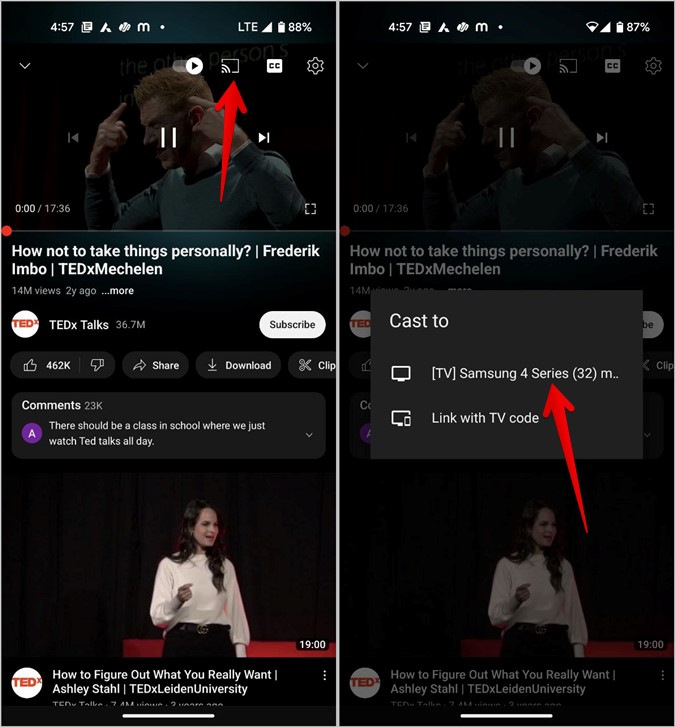
4. Вы можете воспроизводить/приостанавливать видео, воспроизводимое на телевизоре, перемещать его вперед и выполнять другие действия с помощью приложения YouTube на телефоне. Как упоминалось ранее, вы можете свернуть приложение и заниматься другими делами на телефоне, пока видео транслируется на телевизор Samsung.
Совет. Чтобы остановить трансляцию видео на телевизор, снова коснитесь значка Трансляция и выберите Отключиться во всплывающем окне.
2. Зеркальное отображение телефонов Android сторонних производителей на телевизоре Samsung
Если вы хотите отразить весь свой телефон Android на телевизоре Samsung, вы можете использовать функцию зеркального отображения экрана. Как следует из названия, эта функция отображает все, что вы делаете на телефоне, на подключенном телевизоре.
Например, если вы воспроизводите видео на своем телефоне, оно будет показано на телевизоре, а если вы выйдете из приложения и откроете другое приложение, например Chrome, весь процесс будет отображаться на телевизоре. Короче говоря, зеркало экрана по сути отражает изображение вашего телефона на большом экране.
Этот метод удобен для показа или воспроизведения на телевизоре контента из приложения, которое не поддерживает функцию трансляции.
Чтобы зеркально отразить свой телефон Android на Samsung Smart TV, выполните следующие действия:
1. Откройте Настройки на своем телефоне Android.
2. Перейдите к Подключение и обмен, а затем к Screencast.
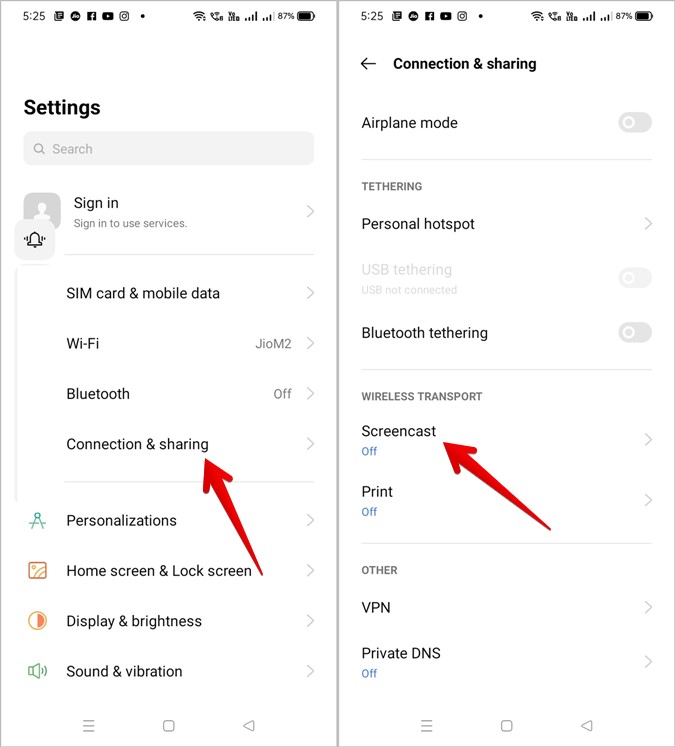
Примечание. Функция скринкаста известна под разными названиями. Вы можете найти его на своем телефоне в виде трансляции, зеркала, беспроводного дисплея, Miracast и т. д. Поэтому альтернативный способ найти эту функцию на вашем телефоне — просто выполнить поиск по запросу cast в строке поиска. Или вы можете найти трансляцию/скринкаст на плитке быстрых настроек.
3. Включите переключатель рядом с Screencast. Ваш телевизор Samsung появится в списке «Доступные устройства». Нажмите на него.
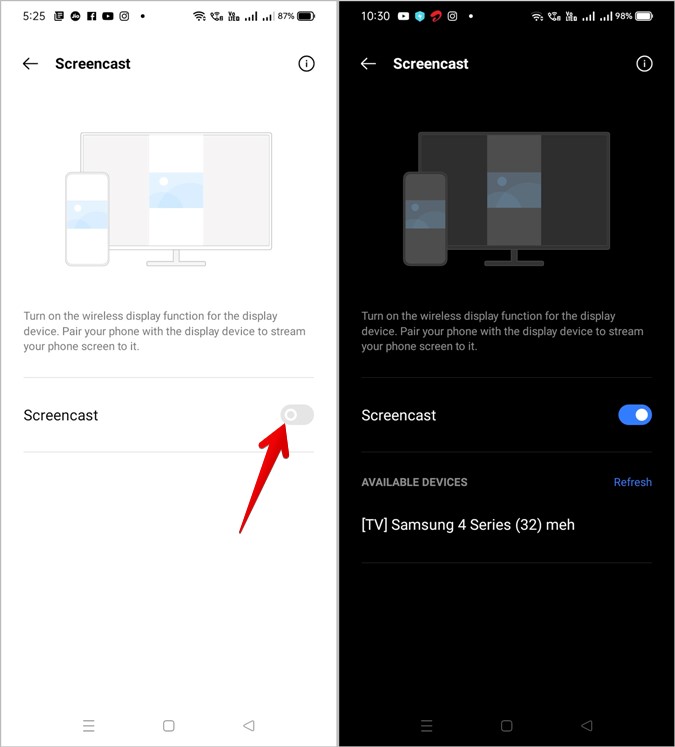
4. В правом верхнем углу телевизора Samsung появится всплывающее окно. Выберите Разрешить, нажав кнопку «Выбрать» на пульте телевизора.
Вот и все. Дисплей вашего телефона начнет зеркально отображать изображение вашего телевизора Samsung.
Совет: Знайте, как зеркально отразить Android на Fire Stick .
3. Зеркальное отображение телефона Samsung на Samsung Smart TV с помощью Smart View
Функция зеркального отображения экрана называется Smart View на телефонах Samsung Galaxy . Выполните следующие действия, чтобы зеркально отразить весь телефон Samsung на Samsung Smart TV:
1. Проведите дважды вниз, чтобы открыть панель быстрых настроек.
2. Проведите пальцем влево, пока не увидите плитку Smart View. Нажмите на него.
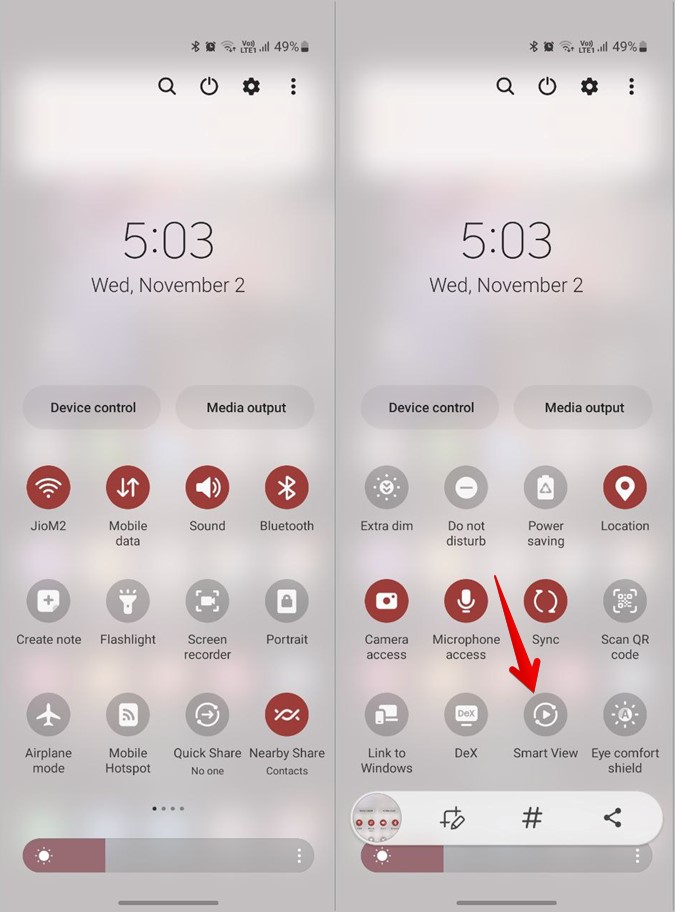
3. Появится экран Smart View. Выберите свой смарт-телевизор Samsung из списка. Появится всплывающее окно подтверждения. Нажмите Начать сейчас.
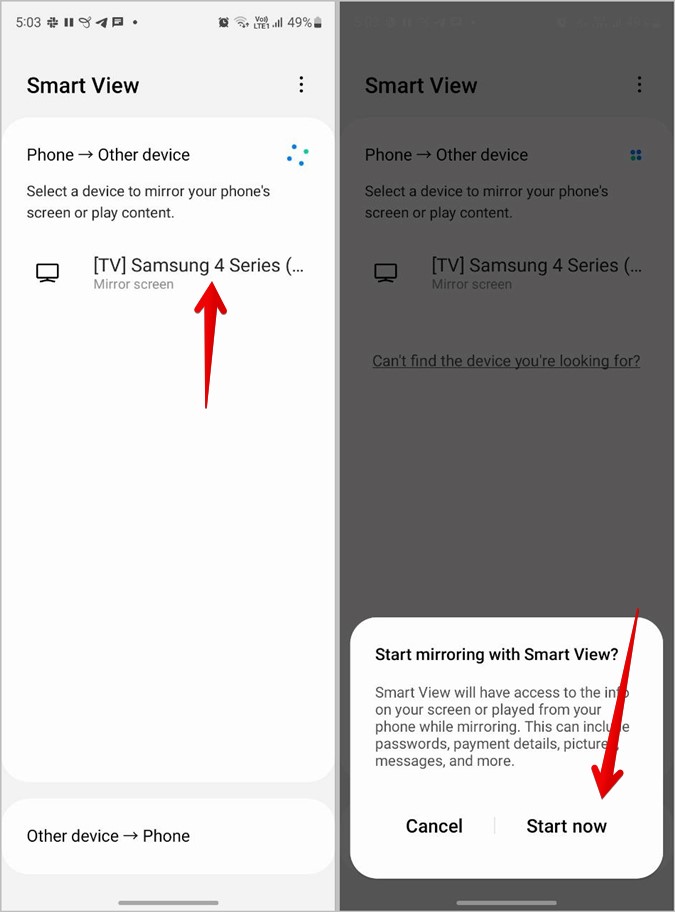
Совет. Чтобы остановить зеркальное отображение телефона Samsung на телевизоре, нажмите плавающую кнопку Smart View и выберите в меню «Отключить».
4. Используйте приложение SmartThings (Android, iPhone)
Если вы хотите включить или выключить телевизор Samsung или использовать телефон в качестве пульта дистанционного управления, вы можете использовать приложение SmartThings от Samsung на любом телефоне Android, включая телефоны Samsung Galaxy и iPhone.
Выполните следующие действия, чтобы настроить и использовать приложение SmartThings:
1. Установите приложение SmartThings на свой телефон Android или iPhone.
Скачать SmartThings на Android
Загрузите SmartThings на iPhone.
2. Откройте приложение и предоставьте необходимые разрешения. Войдите в учетную запись Samsung, зарегистрированную на вашем телевизоре.
3. Нажмите на вкладку Устройства внизу. Затем нажмите кнопку (+) Добавить >Добавить устройство
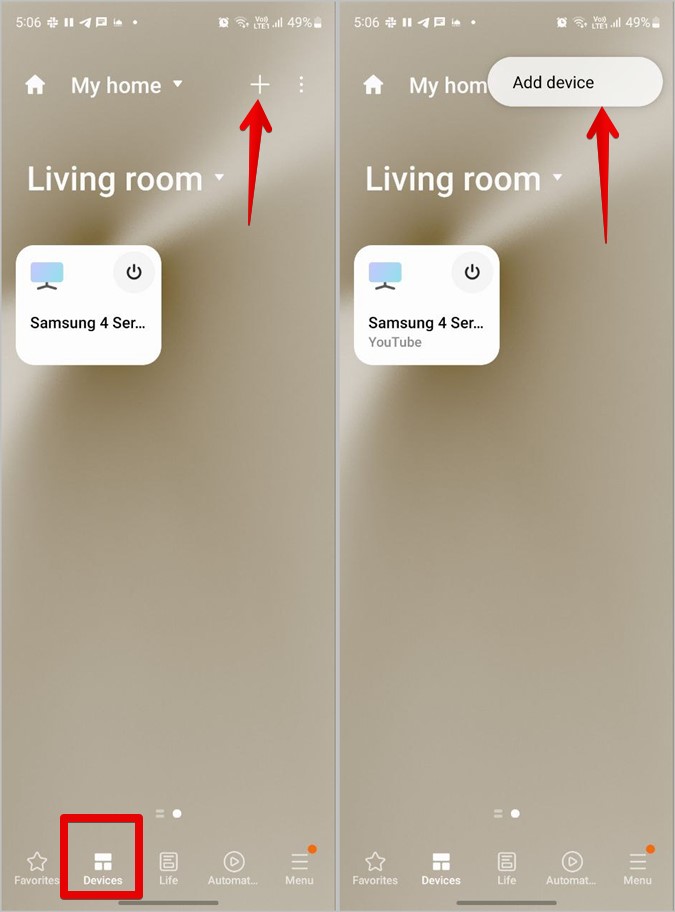
4. Прокрутите вниз и нажмите ТВ в разделе «Бытовая техника». Выберите Samsung из списка и следуйте инструкциям на экране, чтобы подключить приложение SmartThings.
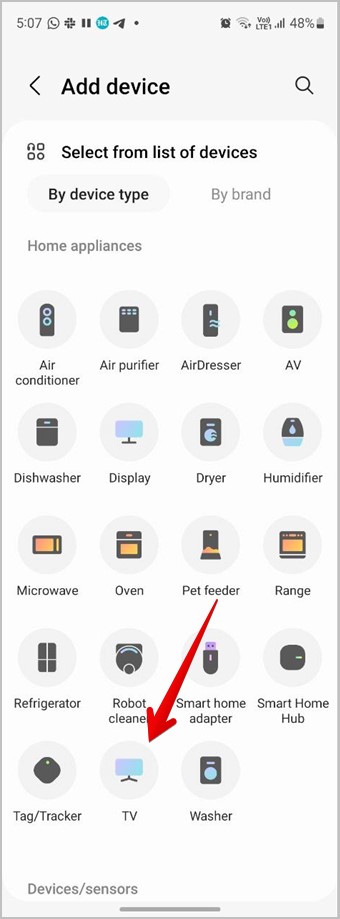
5. После успешного подключения перейдите на вкладку «Устройства» в приложении и нажмите на свой телевизор Samsung.
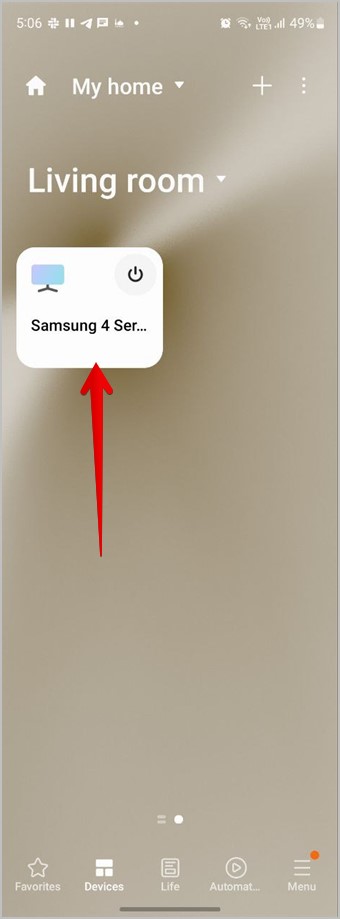
6. Теперь вы можете выполнять на своем телевизоре следующие функции с помощью приложения SmartThings:
- Используйте кнопку питания, чтобы включить или выключить телевизор.
- Нажмите «Пульт дистанционного управления», чтобы использовать мобильный телефон в качестве пульта дистанционного управления телевизором.
- Используйте ползунок громкости, чтобы увеличить или уменьшить громкость телевизора.
- Нажмите «Источник», чтобы изменить источник телевизора.
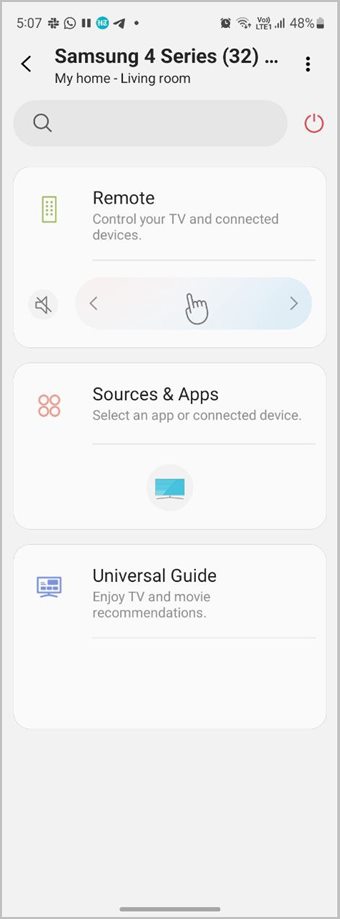
Совет. На телефонах Samsung Galaxy коснитесь трехточечного значка вверху и выберите «Зеркало экрана», чтобы отразить экран телефона на телевизоре.
5. Зеркало экрана с iPhone на телевизор Samsung
Как и на телефонах Android, вы можете отразить весь дисплей вашего iPhone подключиться к своему Samsung Smart TV.
Выполните следующие действия, чтобы подключить iPhone к Samsung Smart TV:
1. Откройте Центр управления на своем iPhone.
2. Нажмите на значок Зеркалирование экрана.
Совет. Знайте значение значков, отображаемых в Центре управления на iPhone.
3. Нажмите на свой телевизор Samsung в списке доступных устройств, чтобы выполнить потоковую передачу с iPhone на телевизор.
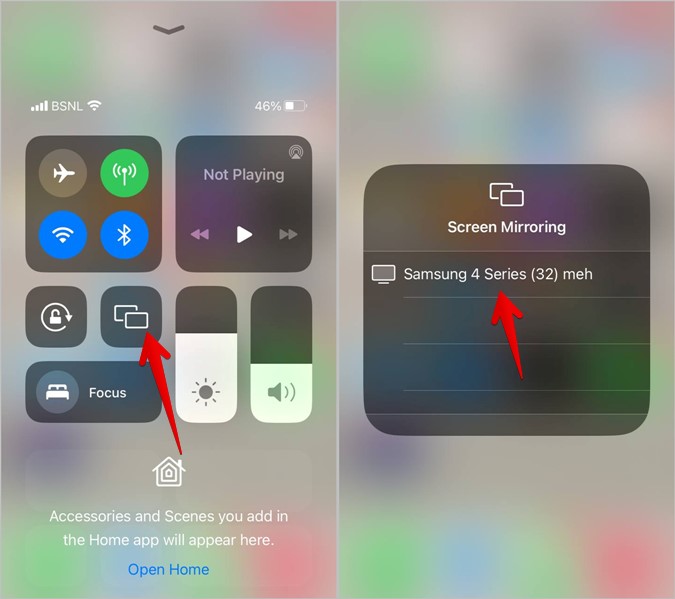
Совет. Чтобы остановить зеркальное отображение iPhone на телевизоре, снова откройте Центр управления и коснитесь значка Screen Mirror. Нажмите кнопку «Остановить зеркалирование».
6. Транслируйте iPhone на телевизор Samsung с помощью AirPlay
Если вы не хотите отображать весь экран iPhone на телевизоре, вы можете просто транслировать контент из поддерживаемых приложений, таких как YouTube, Фото, Google Фото и т. д., на смарт-телевизор Samsung с помощью 20.
Примечание. Эта функция работает только на телевизорах Samsung, поддерживающих AirPlay.
Выполните следующие действия, чтобы транслировать контент из приложений iPhone на телевизор Samsung:
1. Откройте приложение для iPhone, из которого вы хотите транслировать, на свой смарт-телевизор Samsung. Возьмем пример YouTube.
2. Откройте видео, которое хотите воспроизвести на телевизоре.
3. Нажмите на значок Cast вверху и выберите телевизор Samsung из списка устройств.
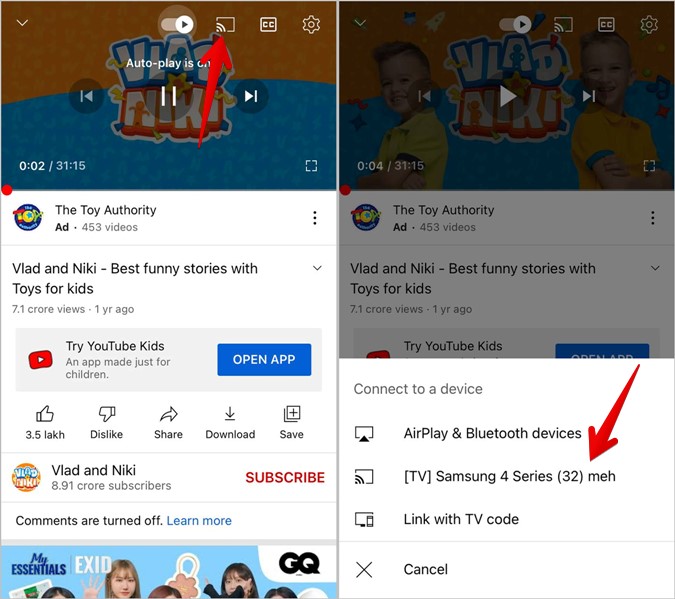 <
<Примечание. В некоторых приложениях, например Apple Photos, значок трансляции не отображается напрямую. Вам нужно будет нажать на значок «Поделиться» в приложении и выбрать AirPlay на листе «Поделиться».
4. Возможно, вам придется ввести на телефоне код, который отобразится на телевизоре.
Совет. Если AirPlay не работает на телевизоре Samsung, выберите «Настройки» >«Основные» >«Настройки AirPlay» на телевизоре. Выберите AirPlay и включите его.
7. Создайте среду рабочего стола на телевизоре с помощью Samsung DeX (только для телефонов Samsung)
Если у вас флагманский телефон Samsung Galaxy, вы можете использовать Функция Samsung DeX для подключения телефона к телевизору Samsung. Эта функция по сути создает на вашем телевизоре интерфейс, похожий на рабочий стол, где вы можете смотреть фильмы, проверять фотографии, пользоваться Интернетом и перетаскивать файлы между собой.
Чтобы использовать Samsung DeX, выполните следующие действия:
1. Откройте Настройки на телефоне Samsung Galaxy.
2. Перейдите в раздел Дополнительные функции >Samsung DeX.
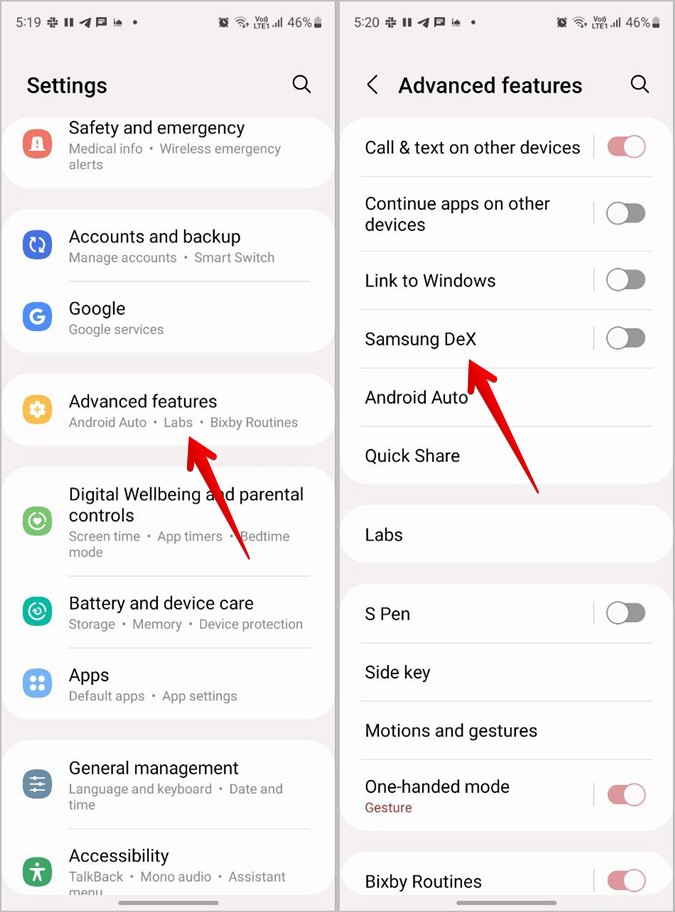
3. Включите переключатель рядом с пунктом «Выкл.».
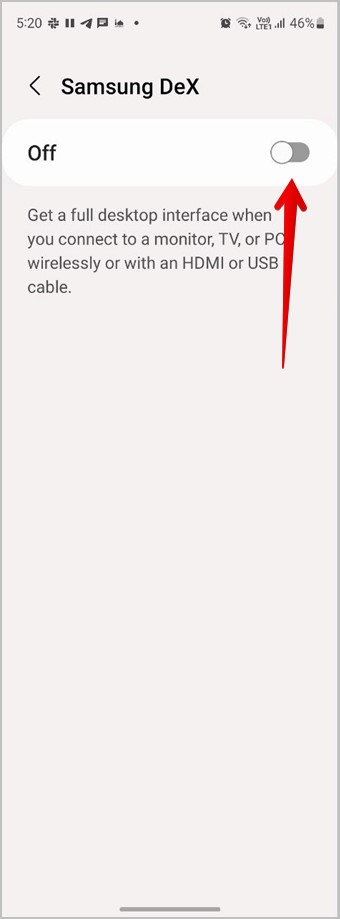
4. Отобразится ваш телевизор Samsung. Нажмите на него и выберите Начать сейчас.
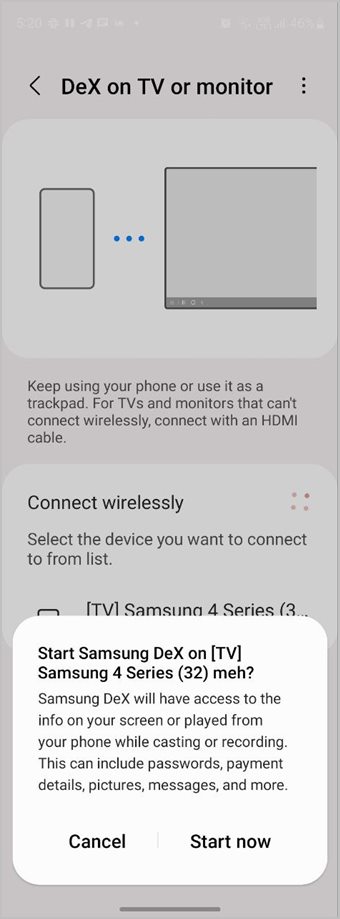
Совет. Нажмите на уведомление DeX на своем телефоне, чтобы использовать телефон в качестве сенсорной панели для управления интерфейсом DeX.
5. Вы увидите среду рабочего стола, созданную на вашем телевизоре Samsung.
Совет. Если вы не можете подключиться к DeX, узнайте, как это сделать исправить DeX, не работающий на телефонах Samsung Galaxy .
Часто задаваемые вопросы
Хотя телевизоры Samsung, не являющиеся интеллектуальными, изначально не позволяют подключать телефон по беспроводной сети, вы можете использовать сторонние устройства для кастинга , например Chromecast, Firestick, Roku и т. д., для потоковой передачи с телефона на телевизор. Или вы даже можете подключиться через кабель HDMI.
Если вы не можете подключить телефон к телевизору Samsung, вам следует перезагрузить телевизор, мобильный телефон и маршрутизатор Wi-Fi. Затем попробуйте подключиться одним из способов, упомянутых выше. Также убедитесь, что ваш телефон и телевизор находятся в одной сети Wi-Fi.
Используйте весь потенциал Samsung Smart TV
Надеюсь, вам удалось подключить свой телефон Android или iPhone к телевизору Samsung Smart TV. Посмотрите другие интересные способы использования смарт-телевизора Samsung . Также научитесь управлять приложениями на телевизоре Samsung .